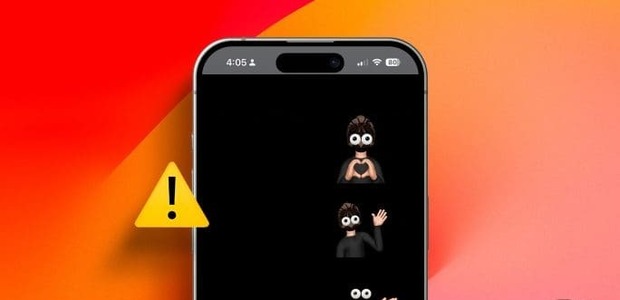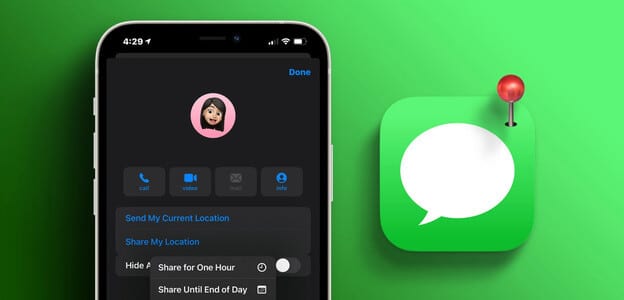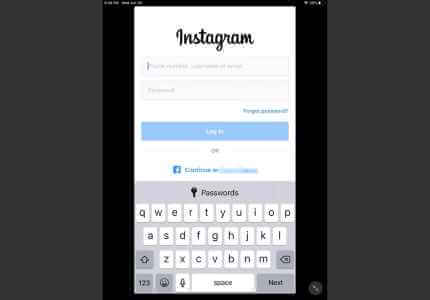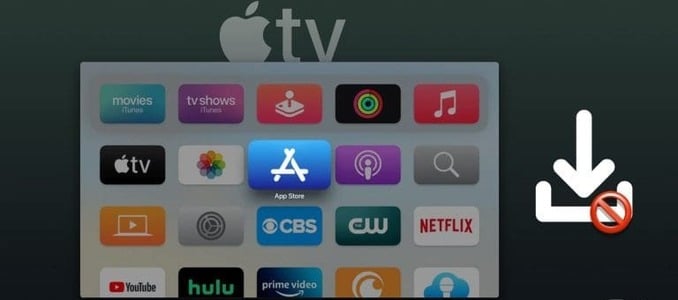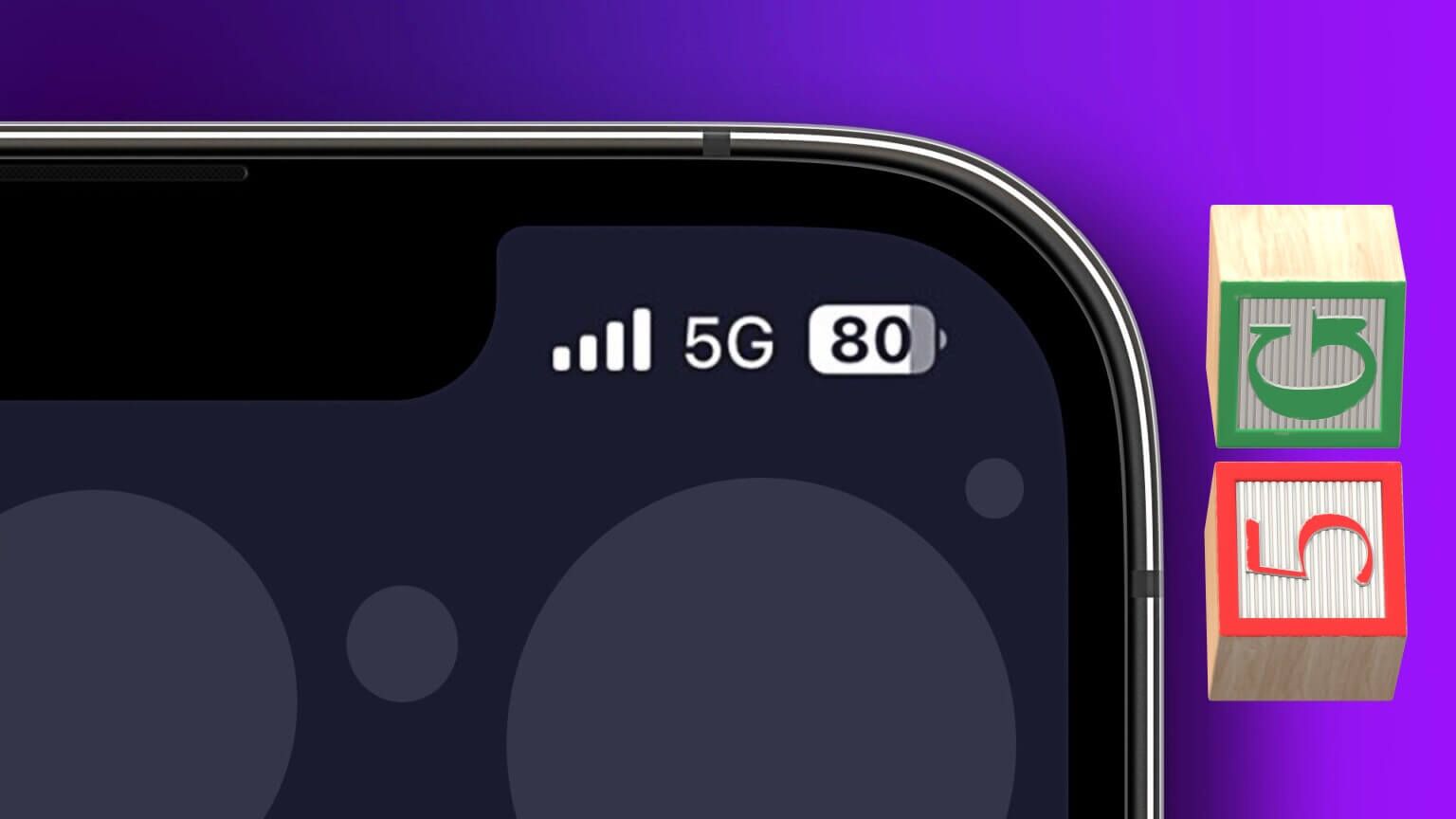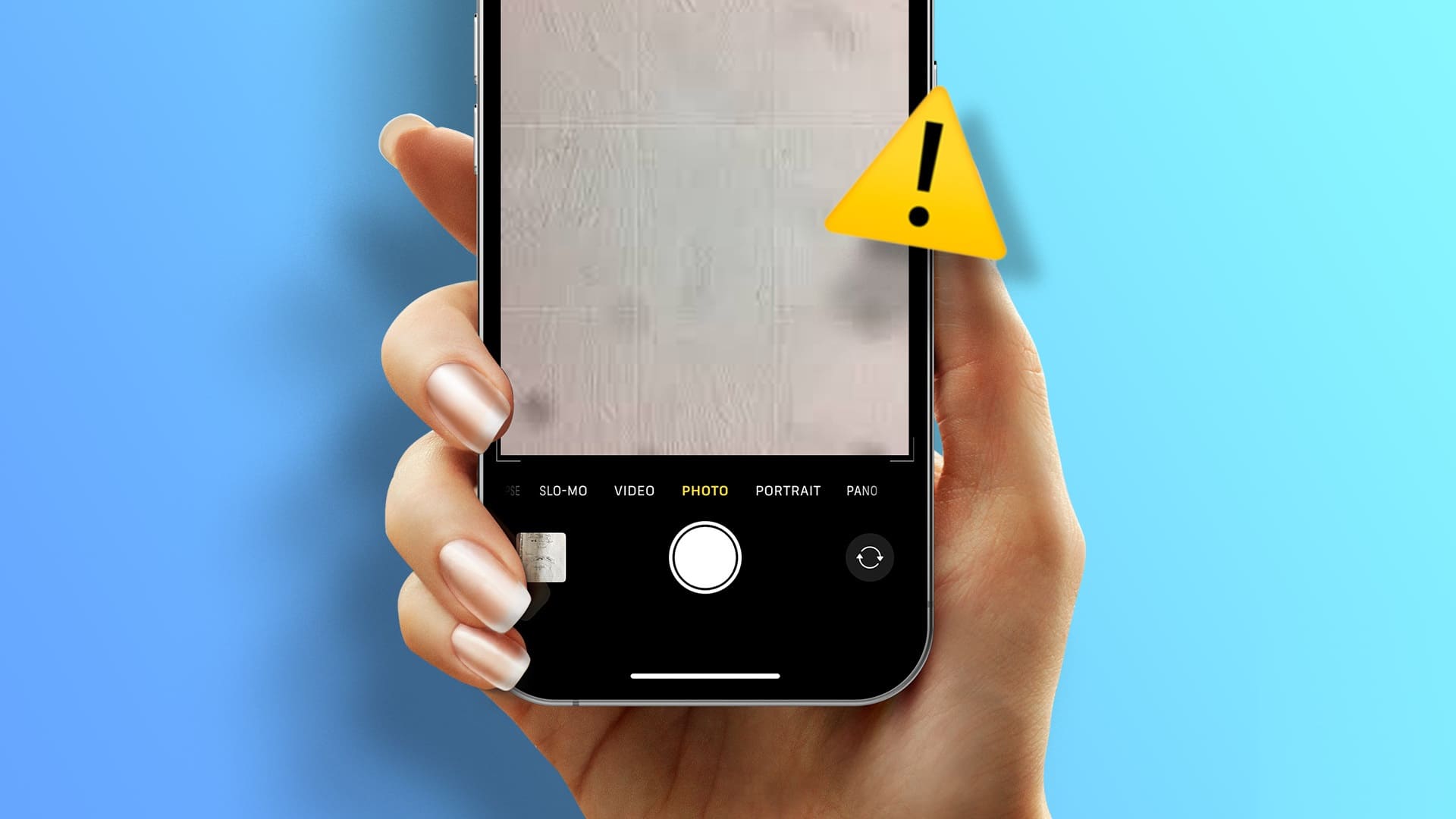Apple pokračuje ve vylepšování aplikace Poznámky bMnoho dlouho očekávaných funkcí. Nyní můžete zamykat poznámky, připínat poznámky nahoru, používat značky ke kategorizaci poznámek a dokonce spolupracovat s lidmi. Jak ale pracovat s ostatními na stejné nebo více notách? V této příručce vám ukážeme, jak sdílet poznámky na vašem iPhone a spolupracovat s ostatními.
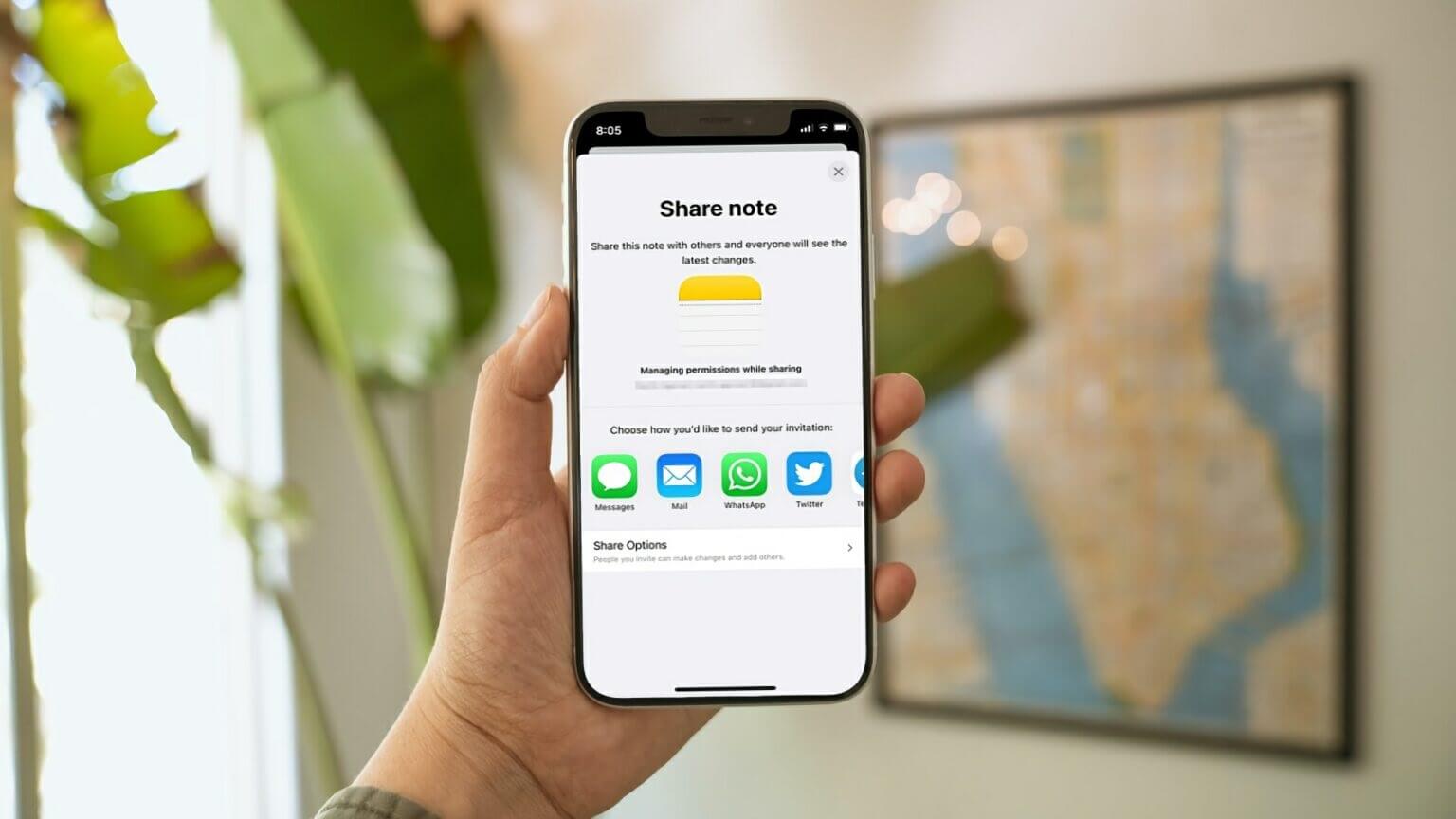
SDÍLEJTE JEDNOTLIVÉ POZNÁMKY NA IPHONE
Existuje několik metod, které můžete použít ke sdílení jednotlivých poznámek na vašem iPhone. Sdílení jedné poznámky je dobrý nápad, když pracujete na několika lidech na malém projektu nebo když jen probíráte nápady.
Krok 1: Spusťte na svém iPhonu aplikaci Poznámky a klepněte na složku obsahující poznámku, kterou chcete sdílet.
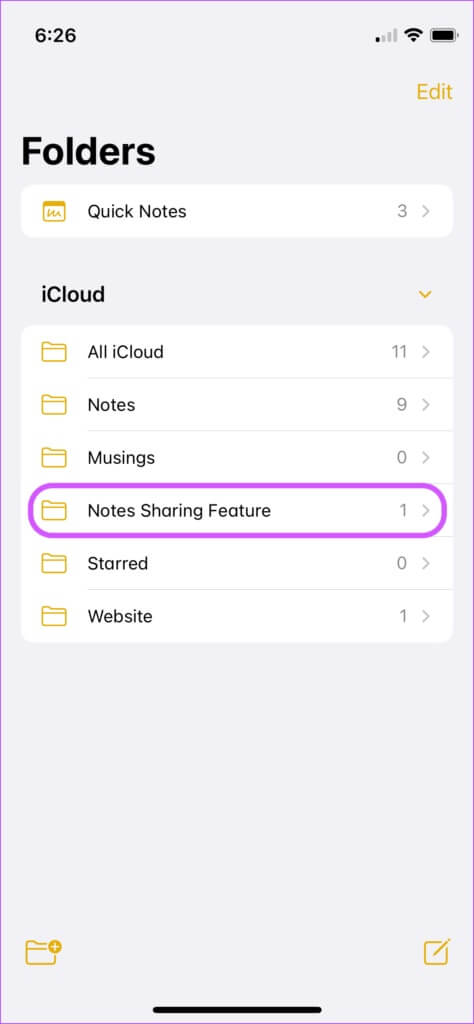
Krok 2: Přejeďte prstem zprava doleva po poznámce, kterou chcete sdílet.
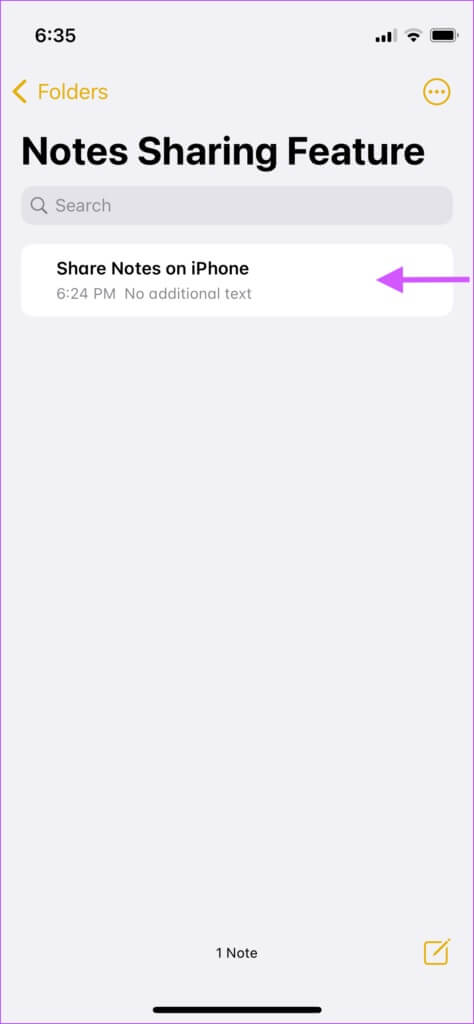
ةوة 3: Klikněte na ikonu sdílení.
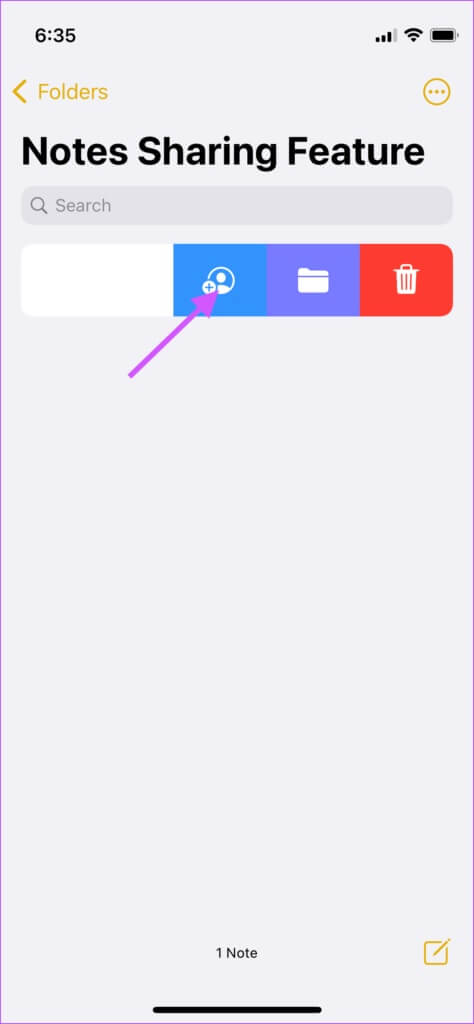
Krok 4: Zde si můžete vybrat, jak chcete svou zpětnou vazbu sdílet. Své poznámky můžete sdílet pomocí zpráv, pošty a dalších chatovacích aplikací.
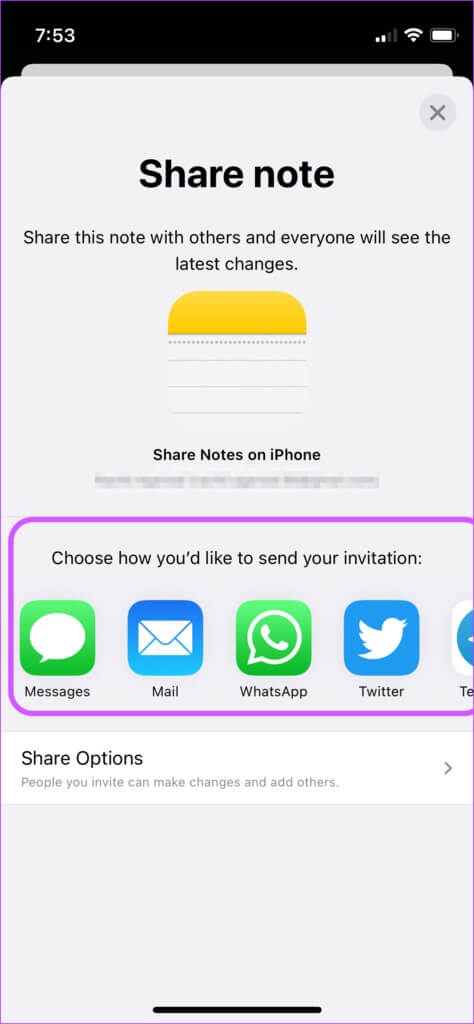
Krok 5: Můžete také použít 3D Touch (na podporovaných iPhonech) k otevření kontextové nabídky a sdílení poznámky.
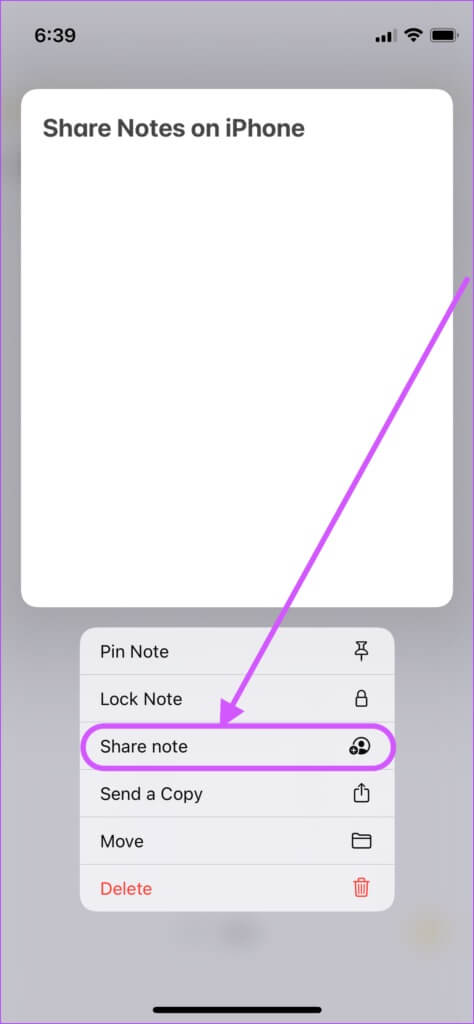
ةوة 6: Pokud je poznámka již otevřena, klepněte na nabídku se třemi tečkami v pravém horním rohu a poté na možnost Sdílet poznámku.
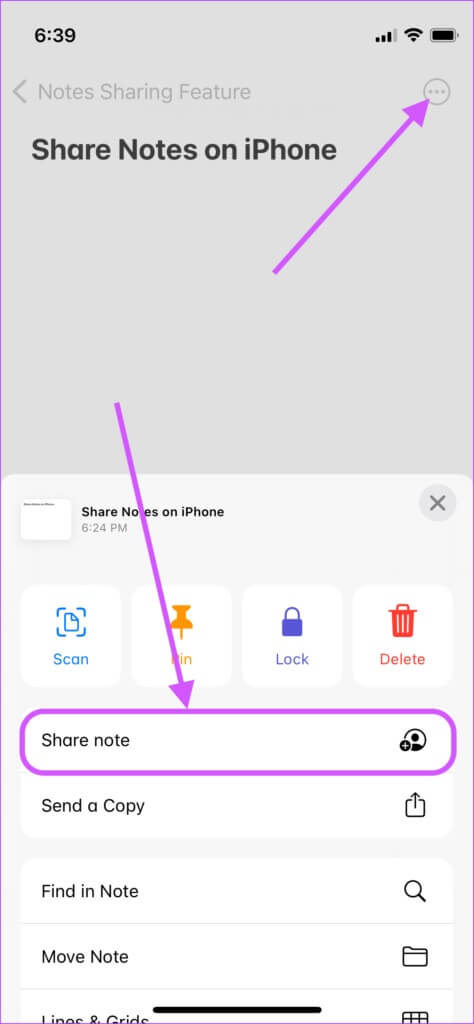
SDÍLEJTE SLOŽKU POZNÁMEK NA IPHONE
kdybych Vedete velký projekt Vyžaduje, abyste sdíleli více poznámek, místo toho, abyste je sdíleli jednotlivě, můžete všechny poznámky ponechat ve stejné složce a složku sdílet.
Nejlepší na vytvoření sdílené složky Poznámky je, že každá nová poznámka, kterou tam vytvoříte, je automaticky sdílena s ostatními účastníky. To vám ušetří starosti se sdílením nových poznámek.
Krok 1: Otevřete aplikaci Poznámky. Přejeďte zprava doleva po složce Poznámky a klepněte na ikonu sdílení.
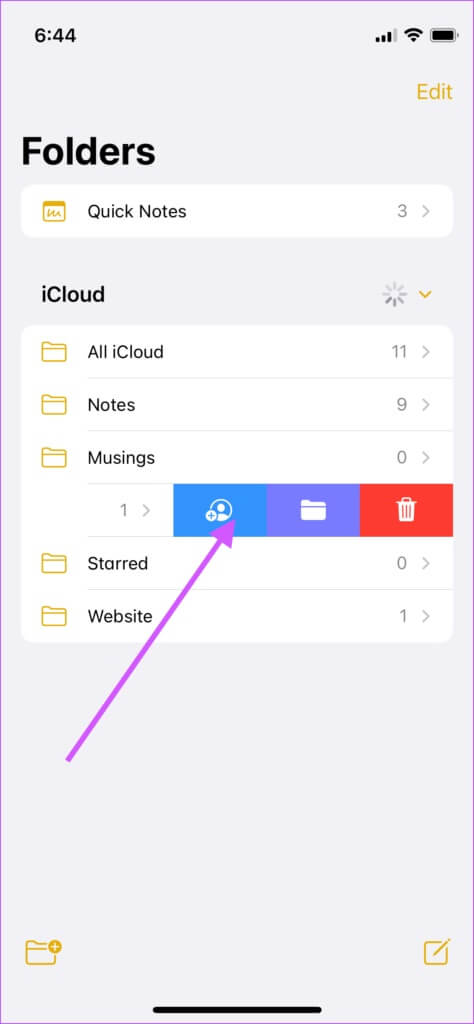
Krok 2: Znovu se vám zobrazí všechny obvyklé funkce sdílení poznámek, takže si vyberte, kterou chcete použít.
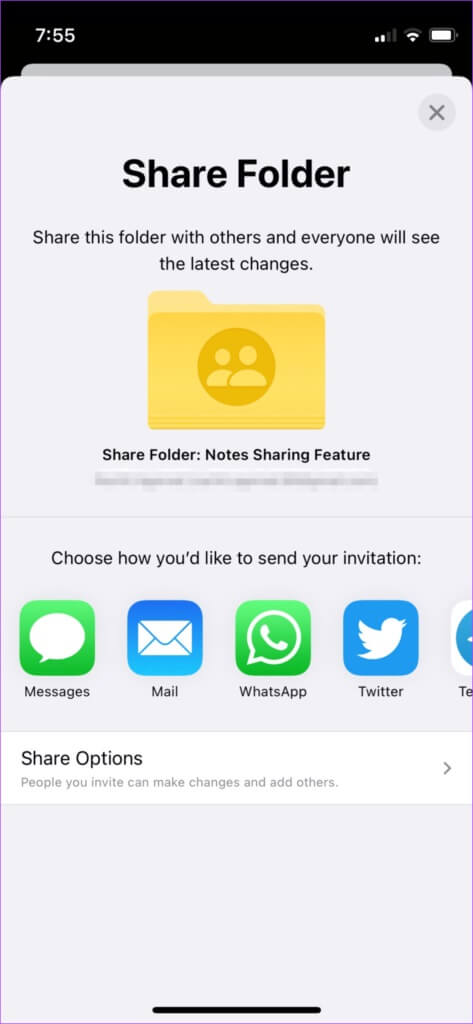
ةوة 3: Můžete také použít 3D Touch (na podporovaných iPhonech) k vyvolání kontextové nabídky a sdílené složky.
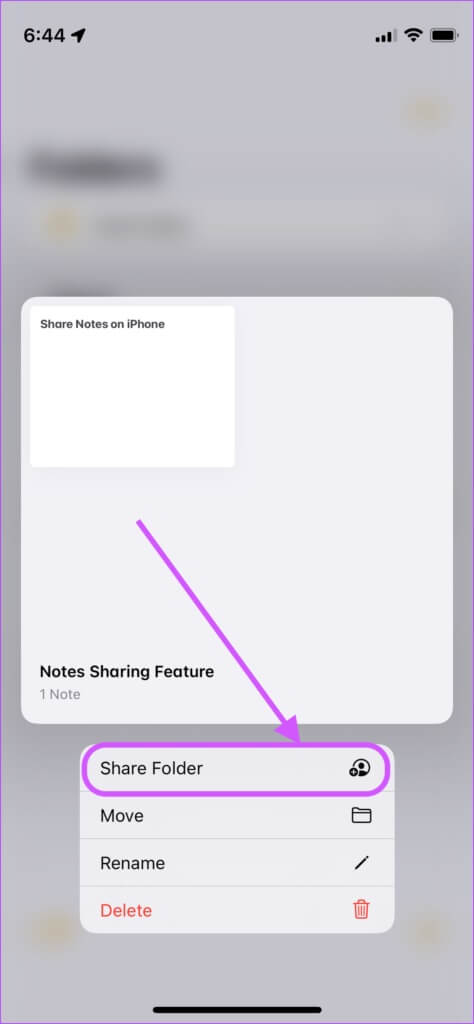
Krok 4: Když jste ve složce, klepnutím na nabídku se třemi tečkami v pravém horním rohu vyvolejte možnost Sdílet.
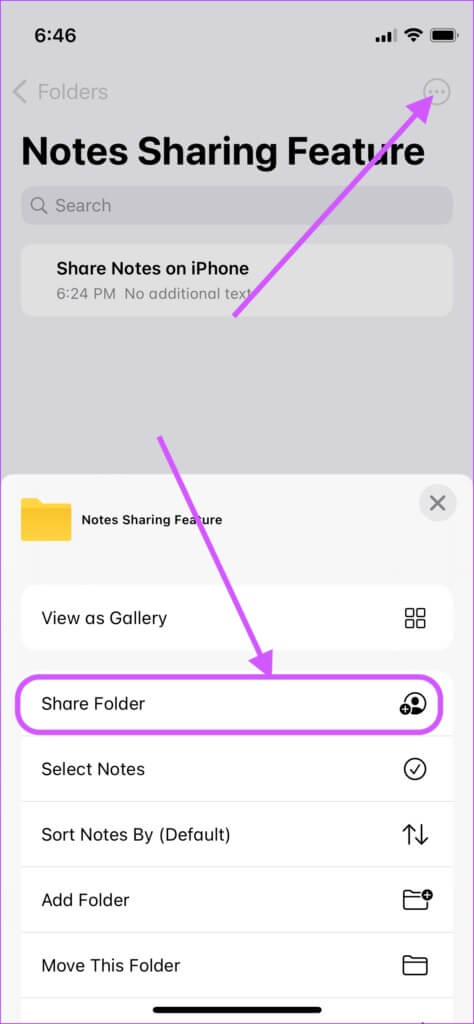
Sledujte změny ve sdílených poznámkách
Apple Notes přichází s vestavěnou funkcí, která vám umožní sledovat změny provedené ostatními účastníky.
Krok 1: Spusťte aplikaci Poznámky. Otevřete sdílenou poznámku a klepněte na ikonu sdílené poznámky.
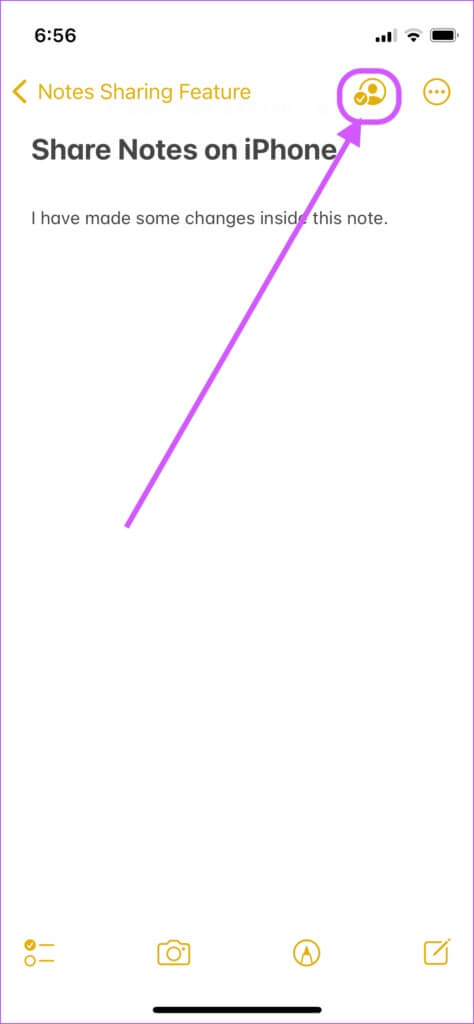
Krok 2: Klikněte na možnost Zobrazit zvýraznění.
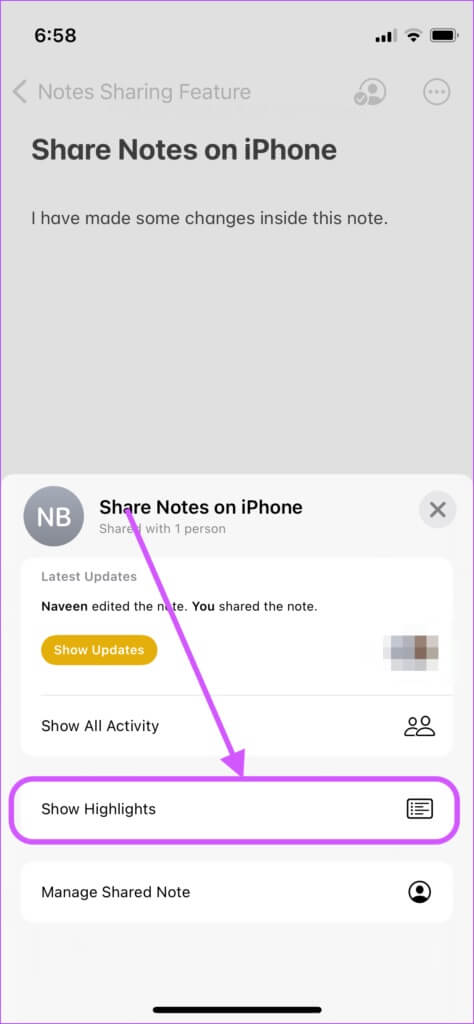
ةوة 3: Nyní můžete vidět změny provedené ostatními uživateli s jejich jménem a časovým razítkem.
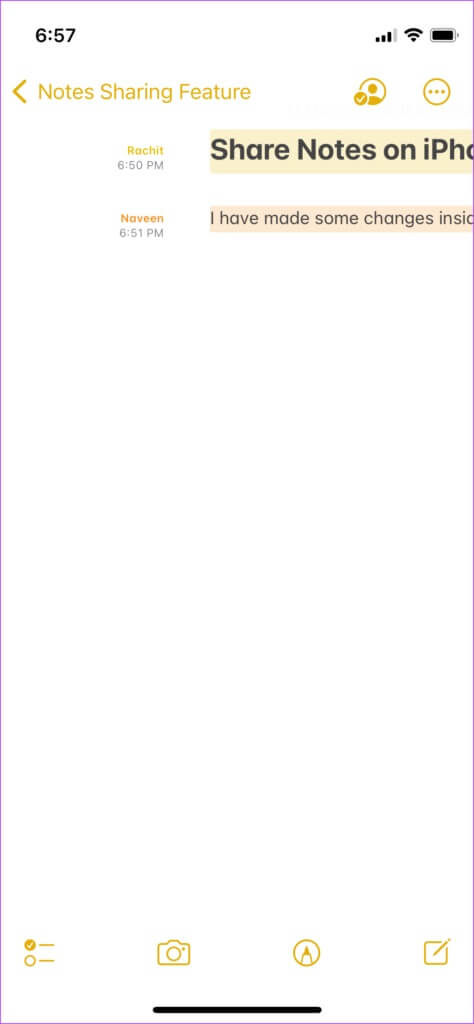
Spravujte oprávnění pro sdílené poznámky
Někdy nechcete, aby ostatní prováděli změny v poznámkách, které jste sdíleli. Naštěstí vám Apple Notes umožňuje spravovat oprávnění a umožnit účastníkům přístup pouze pro prohlížení.
Krok 1: Při sdílení poznámky nebo složky klepněte na nabídku možností sdílení.
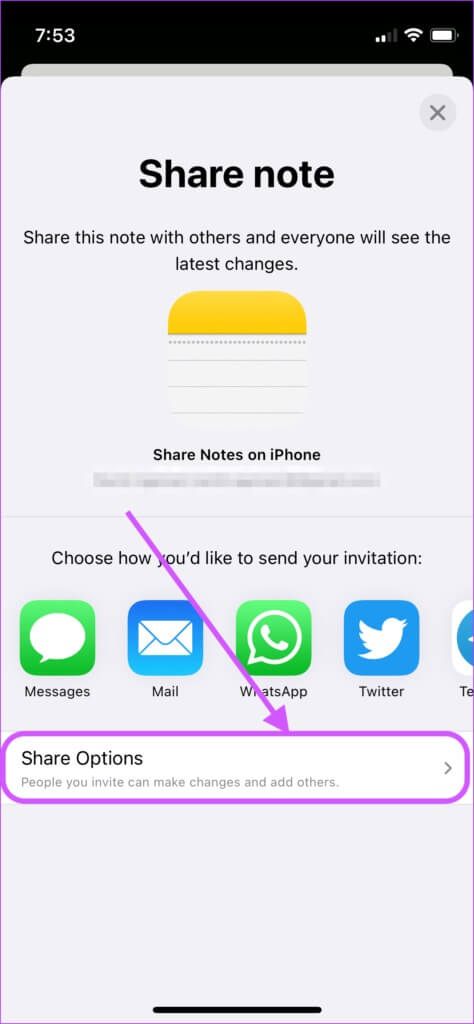
Krok 2: Můžete udělit oprávnění pouze pro zobrazení výběrem možnosti pouze pro zobrazení.
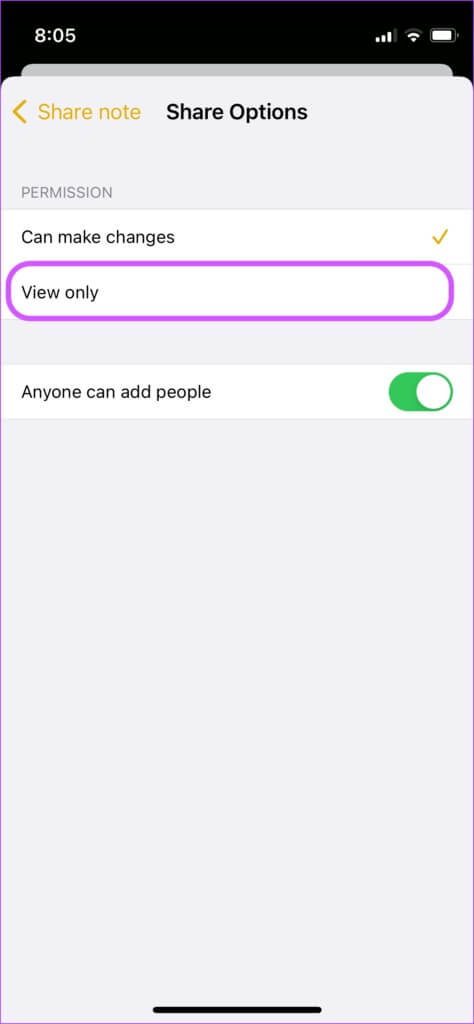
ةوة 3: Pokud nechcete, aby účastníci do poznámky přidávali další lidi, můžete také vypnout přepínač vedle možnosti Kdokoli může přidat lidi.
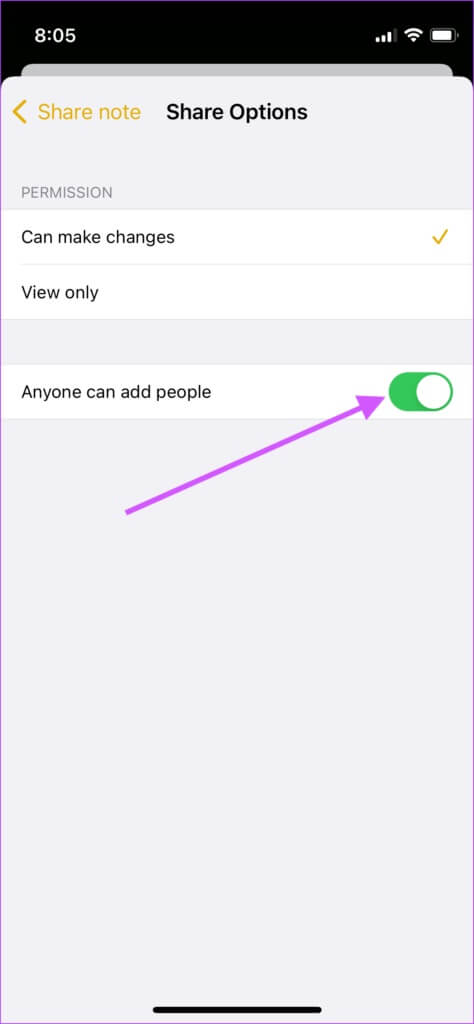
Krok 4: Chcete-li spravovat oprávnění k již sdílené poznámce, klepněte na ikonu sdílené poznámky nahoře.
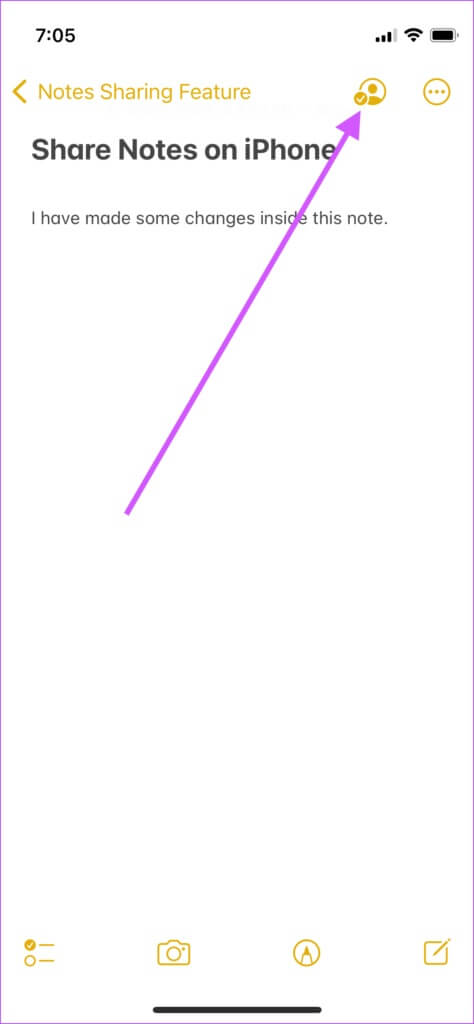
Krok 5: Klikněte na možnost „Spravovat sdílenou poznámku“.
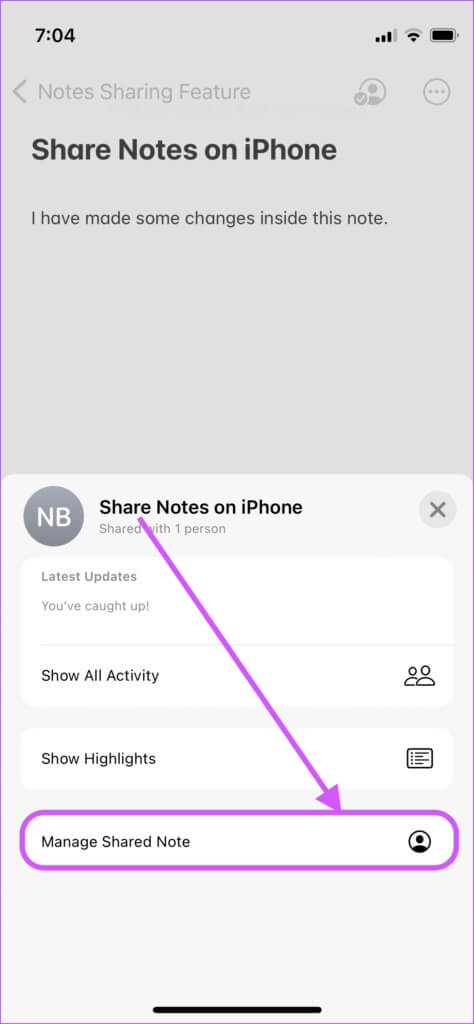
ةوة 6: Nyní klepněte na možnosti sdílení, abyste mohli spravovat oprávnění.
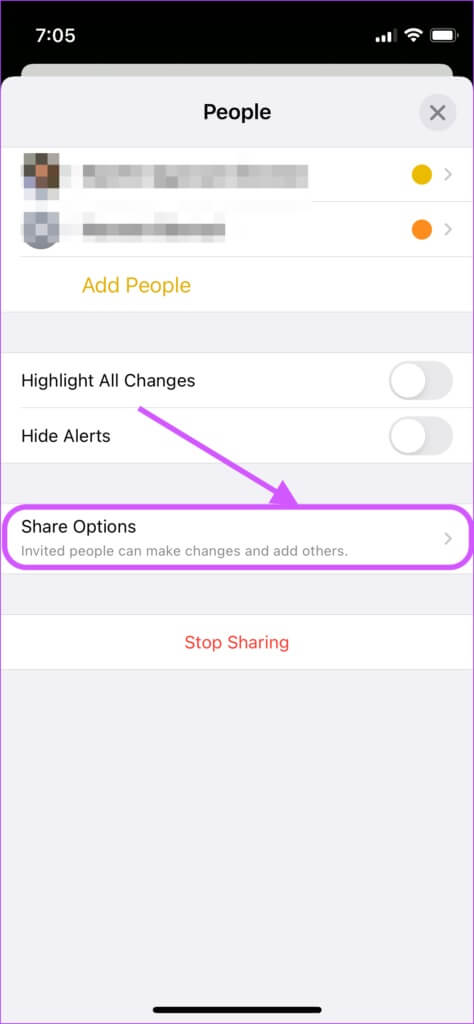
Odebrat lidi ze sdílených poznámek
Pokud někdo opustí váš tým nebo se do sdílené poznámky nebo složky přidá nežádoucí osoba, můžete ji snadno odebrat.
Krok 1: Klepněte na ikonu Shared Note a vyberte Manage Shared Note.
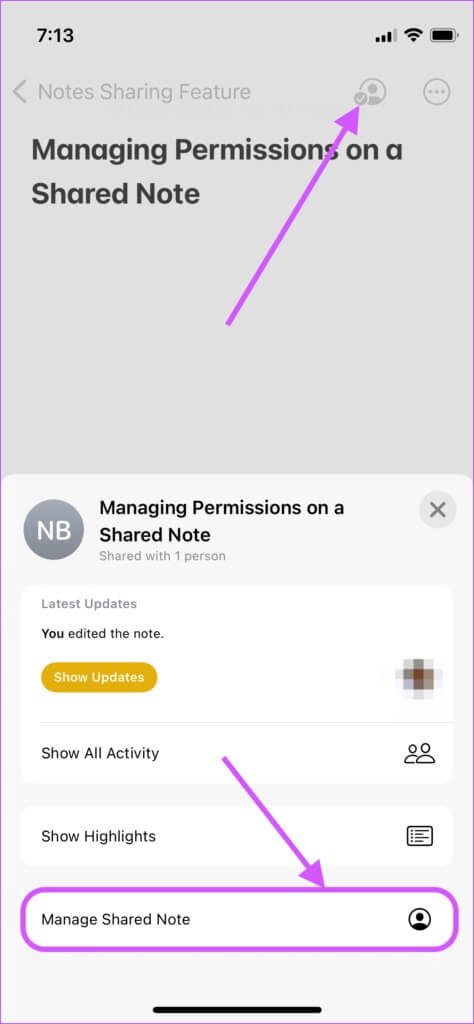
Krok 2: Na obrazovce Lidé klepněte na jméno osoby, kterou chcete odebrat.
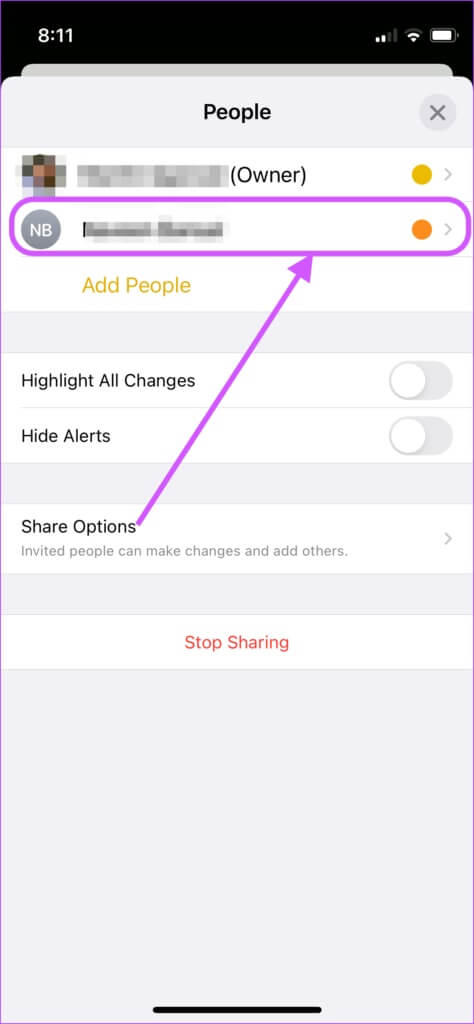
ةوة 3: Na další obrazovce klepněte na Odebrat přístup a odeberte tuto osobu ze seznamu sdílení.
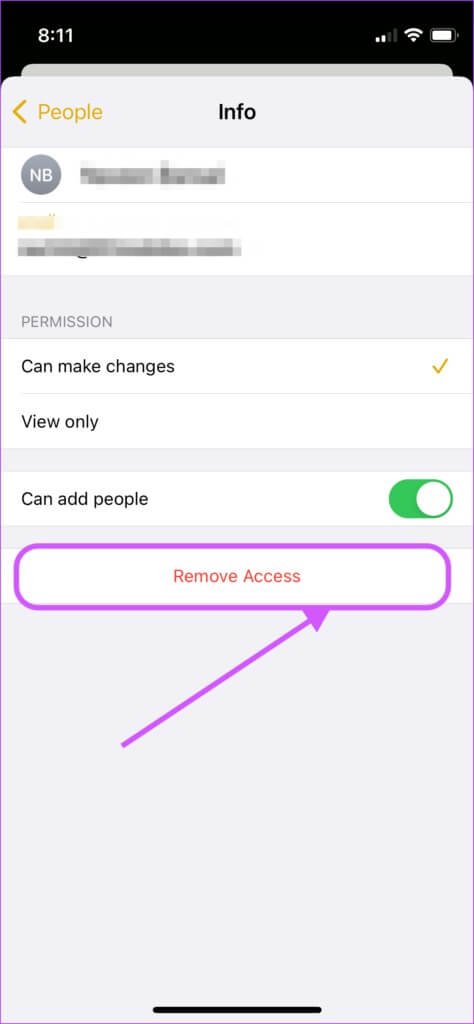
Přestat sdílet poznámky
Až bude vaše práce hotová a nebudete potřebovat vstup od ostatních, můžete sdílení poznámek zastavit.
Krok 1: Klepněte na ikonu Shared Note a vyberte Manage Shared Note.
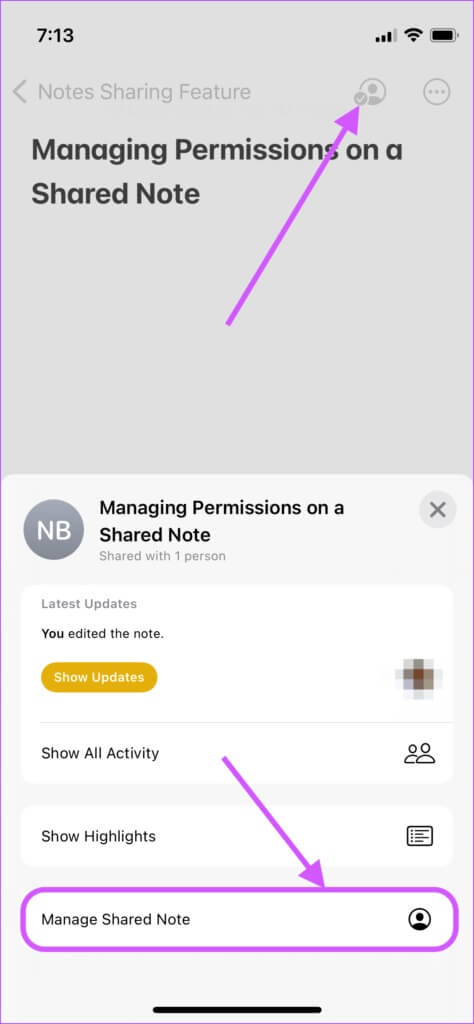
Krok 2: Na obrazovce Lidé klepněte na Zastavit sdílení.
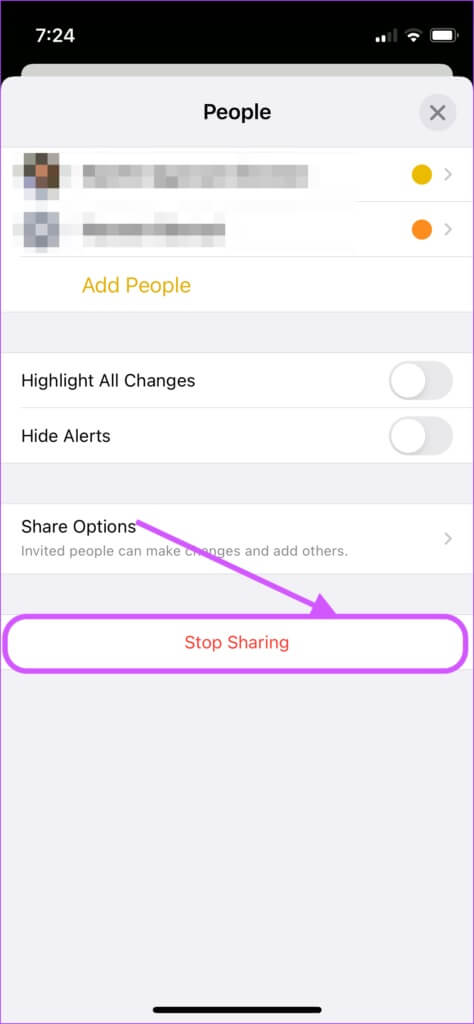
ةوة 3: Nakonec potvrďte kliknutím na tlačítko Zastavit sdílení v potvrzovacím poli.
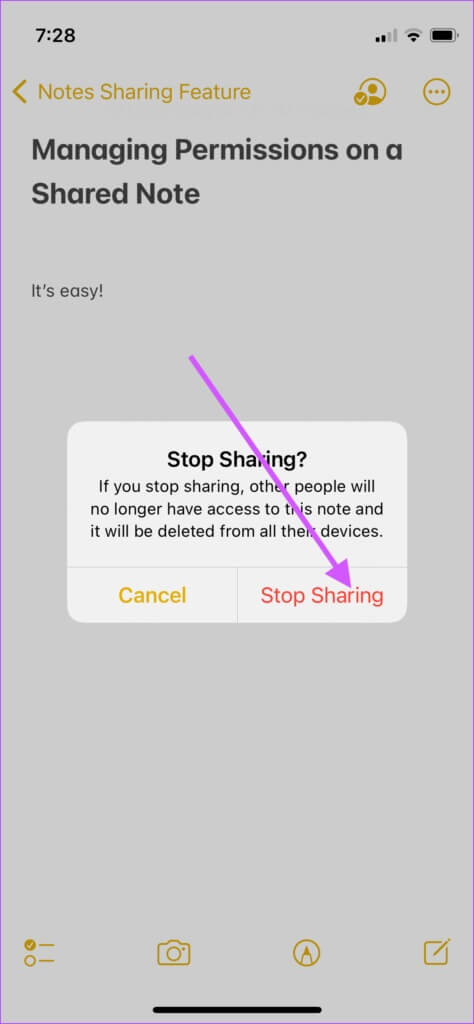
Sdílejte poznámky na iPhone a snadno spolupracujte
Společnost Apple usnadnila spolupráci s ostatními na dokumentech bez použití aplikace třetí strany. Nejlepší na sdílení Poznámek na iPhone je, že všechny změny jsou okamžitě synchronizovány, což vám umožňuje spolupracovat v reálném čase. Pokud na projektu pracujete s dalšími lidmi, použijte funkci Share Apple Notes a dejte nám vědět, jak to jde.